 PopMenu(快速启动器)PopMenu(快速启动器)官方下载
PopMenu(快速启动器)PopMenu(快速启动器)官方下载
PopMenu是一个小型的桌面快速启动工具,可以帮助用户更好地管理需要运行的软件和文件夹图标,方便用户快速打开并轻松找到。有需要的用户不要错过。欢迎下载使用!
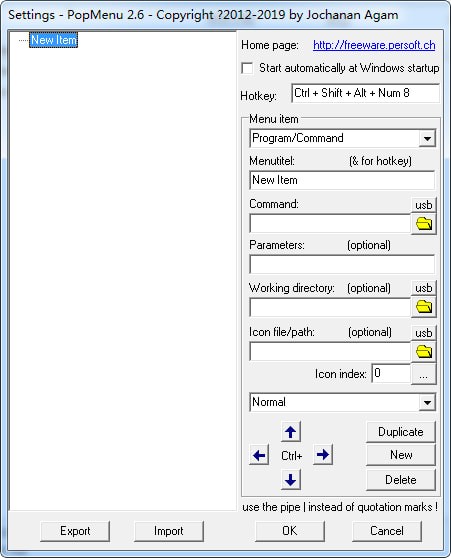
导言1。PopMenu提供了一种更方便的管理软件的方式,许多应用程序都可以添加到软件中。
2.软件界面为英文,满足了大部分用户的需求,适合说英语的朋友使用。
2.软件提供导入应用程序的功能,可以直接在软件中添加多个程序。
4.支持分类设置,在软件中创建新的分类,然后在分类下添加新的软件。
5.软件在托盘上运行,因此您可以通过打开软件来设置快捷键。
功能虽然这个软件很小,操作起来可能很费力,但它的主要功能是完全明确的。添加程序后,还可以添加命令行参数、工作路径,在菜单中更改其显示图标,并显示普通窗口,运行后最大化或直接最小化。
在界面左下角设置导入导出功能,也可以用来快速备份和恢复这些菜单。
[usb]按钮:
最后,你会发现设置界面中带有路径选项的文件夹图标上方有一个【usb】按钮,非常有用。
添加程序后,点击【usb】按钮,程序路径将从绝对路径变为相对路径,起始路径为[%usb%]。这样做有什么好处?
以运行z:\chrome.exe的PopMenu为例:
如果是绝对路径,PopMenu将运行位于[z驱动器]中的\chrome.exe。
如果是相对路径,PopMenu将运行位于[pop menu的驱动器号]中的\chrome.exe。
也就是说,只要你把PopMenu和便携应用放在同一个分区,并且使用相对路径,无论这个分区的盘符在重新安装系统后变成什么,使用PopMenu在同一个盘符下运行便携应用都不会丢失。通常情况下,一个快速启动程序必须与可移植应用程序存在于同一个分区中,这种相对路径的优势非常明显。
使用说明打开设置界面:
运行后,它将显示在系统托盘中。右键点击系统托盘图标,选择设置,即可看到设置界面。
将软件添加到主菜单:
添加第一个软件非常容易。点击设置界面右侧的文件夹图标-[Command :],找到并选择指定程序的exe文件,在[Menutitel:]手动填写软件名称,点击[确定],系统托盘图标上显示菜单后即可看到软件[左键点击]。
当要添加第二个软件时,在设置界面点击【新建】,重复上述步骤。
如果您想一次添加多个软件,请多次单击[新建]并重复上述步骤。如果创建的软件太多,可以点击【删除】删除。
如何在PopMenu中创建类别菜单:
其实这个操作跟添加软件很像。在设置界面【Menutitel:】手动填写分类名称,点击【确定】,或者点击【新建】而不是【确定】创建下一个。
如何将软件添加到类别菜单:
首先,将软件添加到主菜单,添加成功后选择,然后使用设置界面中的[向上]和[向下]按钮移动到分类菜单的底部。按下[向右]按钮后,软件将向右缩进,成为分类菜单的一员。想把这个项目移到主菜单吗?当然,选择后按[左],然后上下调整。
如何添加分模线:
在设置界面点击【新建】,然后从【菜单项】的下拉菜单中选择【分隔符(行)】。
所以你会发现其实添加PopMenu的大部分功能都是通过界面上的上、下、左、右按钮来完成的。虽然刚开始可能听不懂,但掌握后就不会尴尬了。